錯誤:由於意外輸出,Cookie 被阻止。 - [解決了]
已發表: 2022-10-03WordPress 使用 cookie 來存儲有關登錄用戶的重要信息。 因此,如果您想登錄您的 WordPress 管理員帳戶,啟用 cookie 對您的瀏覽器來說非常重要。 雖然您已確保啟用了 cookie,但仍建議您仔細檢查。 修復錯誤:由於意外輸出,Cookie 被阻止。 在繼續之前,您也可以嘗試其他瀏覽器。
如果您嘗試訪問/wp-admin儀表板並且看到白色或空白屏幕。 然後您嘗試通過轉到/wp-login.php文件來訪問 wp-admin,您會看到問題。 “錯誤:由於意外輸出,Cookie 被阻止。” 您可以採取幾個步驟並嘗試自己解決問題。
在您的瀏覽器中啟用 Cookie
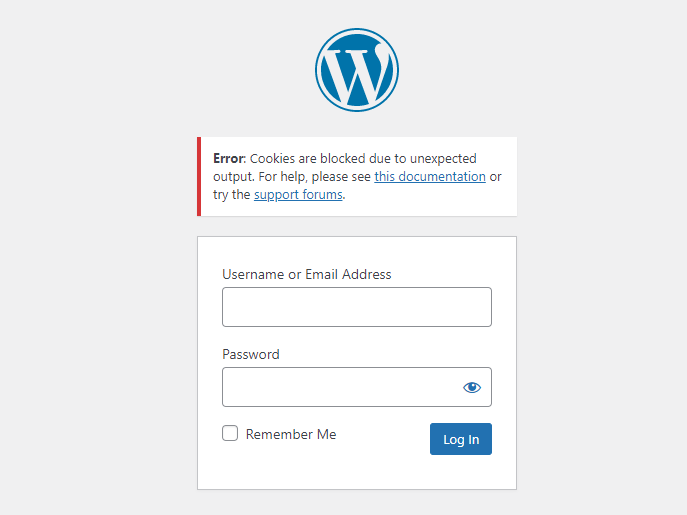
WordPress 使用 cookie 進行身份驗證。 這意味著要登錄您的 WordPress 站點,您必須在瀏覽器中啟用 cookie。 您可以在下面的網站上查看有關不同瀏覽器 cookie 的文檔。
- 谷歌瀏覽器
- 火狐瀏覽器
- 邊緣
- 蘋果瀏覽器
啟用了 Cookie,但我仍然看到錯誤
因此,如果在瀏覽器中啟用了 cookie,那麼為什麼 WordPress 會說 cookie 由於意外原因而被阻止? 問題出在您的主題或任何產生 PHP 警告的插件中。 並且您的服務器還顯示顯示通知或警告。
如果您在 <html> 標記之前看到換行符,請檢查 WordPress 登錄頁面正在生成的源代碼,那麼問題與某些插件或主題有關。
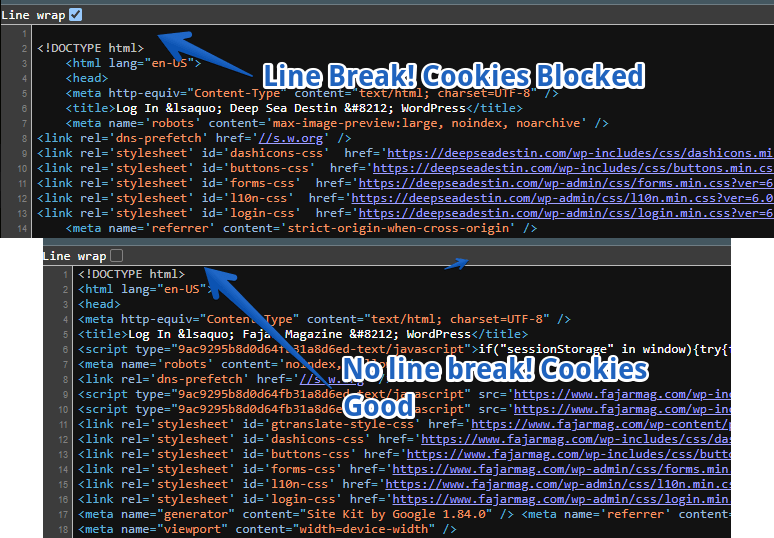
此錯誤表明您的 WordPress 正在生成需要修復的 PHP 警告。 這就是 cookie 不起作用或 WordPress 無法清除緩衝區的原因。
PHP Warning: Cannot modify header information - headers already sent by (output started at您還可以檢查服務器中的錯誤日誌,看看是否有問題,您可以修復它。 一旦修復了 PHP 警告無法修改標頭信息,問題將得到解決。
正如我們之前在文章中所述,該網站存在嚴重錯誤。 每個問題的快速解決方案是打開 wp 調試模式。
需要 WordPress 專家的幫助?
沒有技術知識? Cookie 因 WordPress 中的意外輸出而被阻止? 是的,我們只能用 25 美元解決這個問題。 立即聯繫我們!
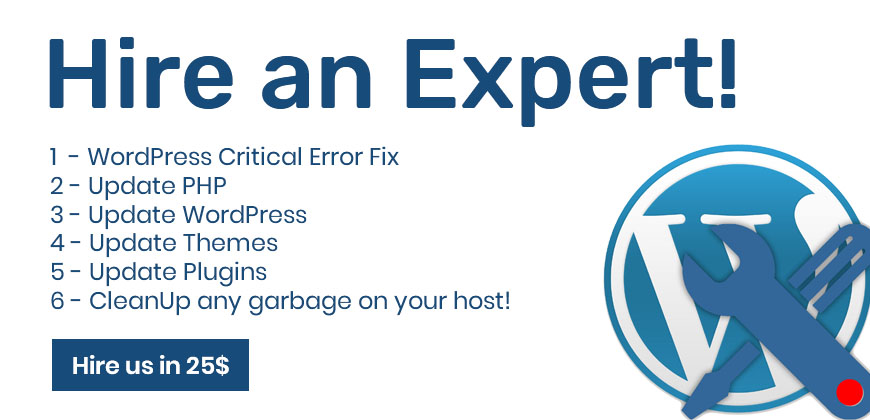
或整月 WordPress 維護服務,其中包括性能、搜索引擎優化、更新和您的編輯等多項內容,僅需 29 美元。
快速提示打開調試模式
了解 WordPress 為何拋出此錯誤或導致問題的原因的最快方法。 從 WordPress 的根文件夾編輯您的 wp-config.php,然後按照下面這篇文章的最後步驟進行操作。
通過這種方式,您可以查看有關在服務器錯誤日誌中看不到的警告的更多詳細信息。 這可能會告訴您產生意外結果的文件。
打開調試模式,以便您可以找到有關您所面臨問題的更多詳細信息。 嘗試在您的 FTP 中查找錯誤日誌,這也可以指導您解決問題。
//Turn on Debug Mode. //Find following like in wp-config.php and replace FALSE with TRUE //FIND define('WP_DEBUG', false); //And replace with define('WP_DEBUG', true);如果您可以看到出現問題的文件,請編輯該文件並嘗試在 php 開始和結束標記之前和之後刪除空格。 <?php 和 ?> 確保在這些標記之後或之前沒有空行或空格。
還沒有運氣? 那麼如何解決Error: Cookies are blocked due to unexpected output?
如果您還無法弄清楚問題是什麼以及為什麼您仍然無法解決它,那就太煩人了。 當您總是使用wp-admin來處理與您的網站相關的幾乎所有事情時,真正的問題就會發生。 而且您不確定 WordPress 目錄結構或如何通過 FTP 或 cPanel 文件管理器訪問某些文件。 讓我們現在嘗試解決問題。
我們需要通過您的虛擬主機面板的文件管理器或 FTP(文件傳輸協議)訪問文件,才能通過 FileZilla 或任何您喜歡的 FTP 客戶端登錄。
1. 編輯您的活動 WordPress 主題的 functions.php 文件
由於您網站的源代碼或 HTML 的製作者主要是 WordPress 主題,所以此錯誤的常見原因是在 php 開始標記 <?php 或 php 結束標記 ?> 之前多行。 最好不要在 functions.php 文件的末尾使用結束標記。 或刪除多餘的換行符或空格。

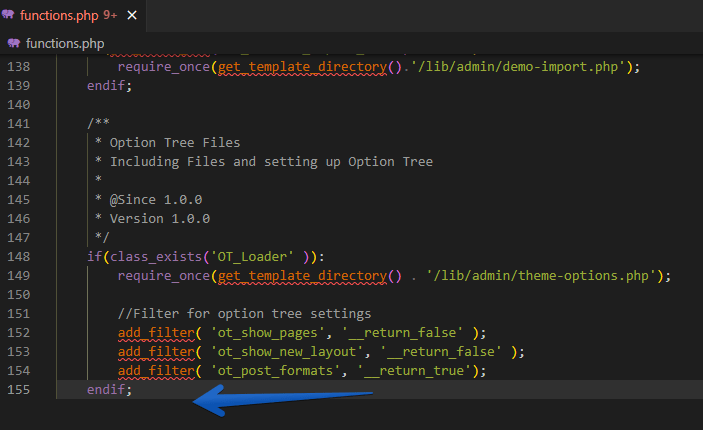
您還可以檢查 functions.php 文件頂部的 <?php 上方是否有任何額外的空間。 有 3 種不同的方法可以編輯 functions.php 文件。 你可以用你喜歡的方式編輯functions.php文件,在我的情況下,我更喜歡cPanel文件管理器。
- 通過 WordPress 管理面板,如果您無法登錄,它將無法工作
- 通過 FTP 客戶端
- 通過 cPanel 文件管理器
有關更多詳細信息,請查看如何編輯 WordPress 主題的 functions.php 文件。
在大多數情況下,刪除多餘的行可以使您免受此錯誤的影響 Cookie 因意外輸出而被阻止。 因為空行或空格可能導致輸出。
2.禁用所有插件並重新激活每個插件
如果問題與functions.php無關,最好的方法是禁用所有WordPress插件,然後一一重新激活它們。 通過這種方式,您可以確定是哪個插件造成了問題,您可以刪除該插件或更新或與其作者討論該問題。
有兩種簡單的方法可以禁用所有 WordPress 插件。 一旦您禁用它們,如果您返回 WordPress 管理插件頁面,所有插件都將被停用。
- 使用 FTP 或文件管理器將插件目錄名稱重命名為 plugins_BACK
- 通過 phpMyAdmin 訪問您的 WordPress 數據庫,並從 _options 表中找到 active_plugins option_name 刪除其值。
我們有一個詳細的教程,您可以如何禁用插件以停用,然後如何一一重新激活它們。
3.禁用WordPress主題
好吧,如果您還不能解決導致阻止 WordPress 中的 cookie 的意外輸出問題。 現在是對您的 WordPress 進行故障排除以禁用活動 WordPress 主題的時候了。 因此,如果問題僅出在 WordPress 插件的 functions.php 上,那麼它可以一直解決到這裡。
要禁用 WordPress 主題,只需執行簡單的步驟即可了解更多詳細信息,請參閱如何在 wp-admin 不工作時禁用活動的 WordPress 主題。
- 使用 FTP 或服務器的文件管理器訪問 WordPress 文件
- 進入 wp-content/themes 目錄
- 使用 theme_BCKUP 之類的名稱重命名活動主題的目錄名稱
完成您已禁用您的 WordPress 主題現在嘗試登錄您的 WordPress 管理員。 如果你能解決被阻止 cookie 的錯誤。 然後你的主題有問題嘗試解決它。
4.禁用.htaccess文件
您還可以嘗試禁用 .htaccess 文件並檢查是否可以解決問題。 我們還有一個詳細的教程如何禁用 .htaccess 文件。 這些是您可以用來禁用 .htaccess 文件的幾個簡單步驟。 您需要在您的網絡服務器上訪問您網站的文件。 您可以通過 FTP 或文件管理器訪問文件。
- 打開網絡服務器上的文件
- 找到 .htaccess 文件
- 右鍵單擊並將其重命名為 .htaccess_BKCUP
要重新啟用您的 .htaccess 文件,只需將其重命名為 .htaccess 即可。
5.重新安裝WordPress核心
如果您的任何 WordPress 文件被感染或損壞,重新安裝 WordPress 核心也可能對您有所幫助。 通過重新安裝 WordPress 核心,您可以解決損壞的 WordPress 文件的問題。
要重新安裝 WordPress,您需要通過 FTP 或文件管理器訪問 WordPress 安裝文件。 由於您的 WordPress 管理面板因意外輸出而無法正常工作或無法登錄。 所以你必須手動重新安裝 WordPress 在這裡查看重新安裝 WordPress 的詳細教程。
在繼續之前備份您的 WordPress 網站。
- 通過 FTP 或文件管理器訪問您的 WordPress 安裝文件
- 完全刪除 wp-admin 目錄
- 完全刪除 wp-includes 目錄
- 重要提示:不要刪除包含主題、上傳和插件的 wp-content 目錄
- 刪除除 wp-config.php 之外的所有文件,因為它包含數據庫連接和其他常量
- 現在下載最新的 WordPress
- 在本地目錄中提取
- 上傳除 wp-content 之外的所有內容
就是這樣,您已經成功地重新安裝了 WordPress。
6. 與您的虛擬主機交談以修復錯誤:Cookie 因意外輸出而被阻止?
如果您的網絡託管支持很好,它們對解決問題非常有幫助。 嘗試與您的虛擬主機支持聯繫沒有問題。 如果您對您的網絡託管支持不滿意並希望獲得出色的網絡託管支持,請嘗試 Webful Host。
概括
關於本教程的快速總結是,首先您應該確保您的瀏覽器的 cookie 已啟用。 一旦您確定在瀏覽器中啟用了 cookie,現在就可以檢查服務器的錯誤日誌了。 您也可以打開 WordPress 調試模式,它可以幫助您識別產生 PHP 警告的文件。 PHP 警告正在產生導致 WordPress 無法運行其 cookie 功能的問題。
您可以通過 FTP 或文件管理器訪問主題文件並編輯 functions.php 以找出 php 關閉和開始標籤之前或之後的空格或行的問題。 您可以禁用所有插件以了解插件是否存在問題。 您可以嘗試的另一件事是禁用 WordPress 主題,然後禁用 .htaccess。 如果沒有任何幫助,請嘗試手動重新安裝 wp-admin/ wp-includes/ 和主 WP 文件。
這些類型的編輯需要一點技術知識,一個錯誤會給您帶來更多問題。 因此,如果您不確定自己在做什麼,建議您聘請 WordPress 開發人員。
